Ajustes de herramientas de aios te permite usar algunas herramientas disponibles para mejorar tu seguridad, como la seguridad de la contraseña y más.
Actualizado el: 13 de marzo de 2024
Últimas noticias: Actualizado la documentación.
Esta publicación te muestra todas las diferentes herramientas que puedes usar para buscar, investigar y personalizar algunas de tus configuraciones. Es posible que estés recibiendo muchos intentos de acceso en tu sitio, probablemente quieras saber quién está tratando de acceder a tu sitio. La herramienta de búsqueda WHOIS puede ayudarte a averiguar quiénes son. Es posible que también desees conocer la seguridad de tu contraseña actual. La herramienta de contraseña puede ayudarte. La siguiente es una lista de herramientas que puedes usar para ayudarte con diferentes opciones.
Lista de herramientas disponibles
- Herramientas de contraseña
- Búsqueda WHOIS
- Reglas personalizadas de .htaccess
- Bloqueo de visitantes
Qué necesitas:
Ajustes de herramientas de aios
Paso 1 ) Ve a Seguridad WP -> Herramientas como puedes ver en la imagen a continuación.
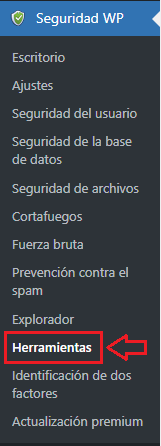
Paso 2 ) La siguiente imagen Herramientas te permite configurar las siguientes pestañas.
Pestañas de administración de herramientas
- Herramientas de contraseña
- Búsqueda WHOIS
- Reglas personalizadas de .htaccess
- Bloqueo de visitantes
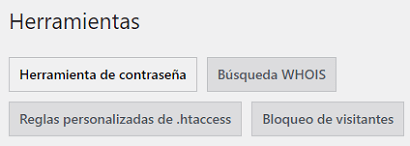
Herramienta de contraseña
Paso 3 ) Ve a Seguridad de WP -> Herramientas -> Herramienta de contraseña como puedes ver en la siguiente imagen.
Esta herramienta de contraseña utiliza un algoritmo que calcula cuánto tiempo tomaría descifrar tu contraseña utilizando la potencia informática de una PC de escritorio modelo actual con el procesador de alta gama, tarjeta gráfica y el software apropiado para descifrar contraseñas.
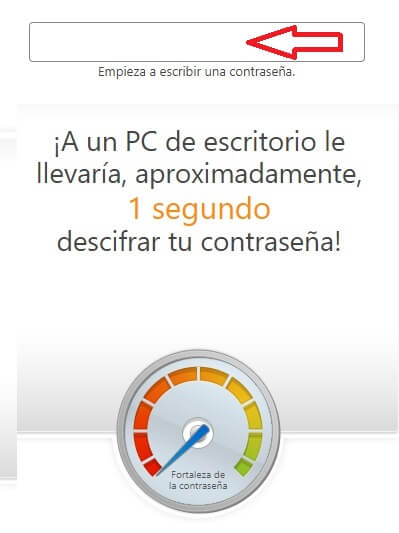
FAQ
P1 ¿Existe la posibilidad de forzar las contraseñas más seguras?
Solución: no existe una característica para «forzar que la contraseña sea segura» en este momento.
Esto es algo que puede incluirse en una versión en el futuro. Pero por ahora la característica estándar de WordPress que te obliga a reconocer el uso de las contraseñas «débiles» es suficiente. (Solución proporcionada por wpsolutions en el foro de WordPress.)
Búsqueda WHOIS
Paso 4 ) Ve a Seguridad WP -> Herramientas -> Busqueda WHOIS para buscar una dirección IP o un nombre de dominio. Una vez que hayas introducido una IP o nombre de dominio, haz clic en el botón Buscar IP o dominio para investigar.
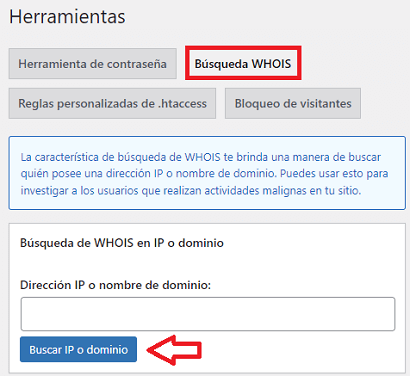
Reglas personalizadas de .htaccess
Paso 5 ) Ve a Seguridad WP -> Herramientas -> Reglas personalizadas de .htaccess para configurar las siguientes opciones.
Opciones de las reglas personalizadas de .htaccess
- Activar reglas personalizadas de .htaccess:
- Coloca las reglas personalizadas en la parte superior:
- Introduce reglas personalizadas de .htaccess:
- Haz clic en el botón Guardar reglas personalizadas cuando hayas terminado de configurar esta característica.
Nota: Esta herramienta te permite configurar cualquier ajuste dentro del plugin que se escribe en el archivo .htaccess.
Advertencia: Sólo utiliza esta característica si sabes lo que está haciendo. Unas reglas o directivas incorrectas en .htaccess pueden romper o impedir el acceso a tu sitio.
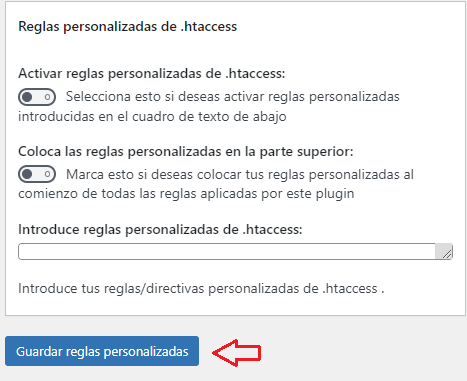
Bloqueo de visitantes
Paso 6 ) Ve a Seguridad WP -> Herramientas -> Bloqueo de visitantes para activar y bloquear tu sitio mientras realizas el mantenimiento de tu sitio.
Bloqueo de visitantes:
- Activar bloqueo en portada: = Escribe aquí el mensaje que deseas que aparezca cuando alguien visita tu sitio.
- Haz clic en el botón Guardar ajustes de bloqueo del sitio una vez que hayas completado esta configuración.
Los desarrolladores han añadido los siguientes filtros para ayudarte a personalizar el mensaje usando CSS y HTML.
Filtros de mantenimiento:
- aiowps-site-lockout-msg
- aiowps-site-lockout-body
- aiowps-site-lockout-box
- aiowps-site-lockout-body-content
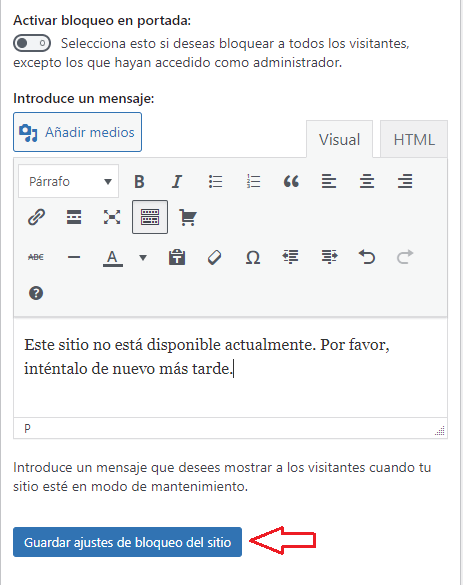
Nota: Cuando activas la característica anterior, no podrás entrar a través del archivo wp-admin.php. Debes entrar a través de wp-login.php y solo con privilegios de administrador. Sin embargo, si activas Cambio de nombre de la página de acceso o Prevención de fuerza bruta basada en cookies en la pestaña Fuerza bruta, deberás introducir la palabra secreta para entrar a tu escritorio como de administración.
Paso 6-a ) La siguiente imagen te muestra el mensaje por defecto que verán los visitantes cuando visitan tu sitio.

Mantenimiento FAQ
P1 ¿Es posible forzar al servidor a responder HTTP 200 incluso en modo de mantenimiento al realizar un cron?
Respuesta: No. Actualmente, el modo de mantenimiento siempre responderá con Http 503. La excepción a esta regla es si un visitante conectado intenta ver una página / entrada en la portada.
===================================
Eso es todo lo que tienes que hacer para activar y usar las herramientas disponibles en el plugin aios.
Si tienes alguna pregunta, por favor házmelo saber.
Estaré actualizando este tutorial de vez en cuando. No olvides de visitar de nuevo.
Disfrutar.
Lista de tutoriales de all in one security (AIOS):